この記事をご覧のあなたは、
インスタライブってどんな機能なんだろう
ストーリー機能やライブ配信サービスとどう違うの?
インスタライブって稼げるの?
など、
芸能人などの有名人から、友達などの身近な人まで皆が使っている
インスタライブについて詳しく知りたいとお考えでは?
インスタライブは「ライブ配信サービスと似た機能」だと聞くけどどんな違いがあるのか気になりますよね。
こんな疑問を解消するべく、今回はインスタライブはどんな機能なのかについて解説します!
稼げるか・使用時の注意点についても説明します。
この記事を読めばインスタライブを視聴方法を理解でき、使いこなせるようになること間違いなし!
この記事を読んで、インスタライブについて理解を深め、インスタマスターを目指しましょう!
インスタライブはストーリー機能に似たライブ配信機能
気軽に今をフォロワーと共有したいという人にオススメ
インスタライブでは稼げない
配信時に詳しく設定することでさまざまな制限をかけることが可能
注意事項を守らないと楽しめない
1.インスタライブはインスタのライブ機能
インスタライブとは、誰でも無料で登録できる大人気SNSインスタグラムのライブ配信機能。
2016年に追加されたストーリー機能の次に、2017年に追加された機能となっています。
事前録画ではなくリアルタイムや情報をライブで手軽に発信できる機能です。
インスタグラムの一般的な写真や動画の投稿とは違い、フォロワーとリアルタイムでコミュニケーションを楽しむことができることが特徴的。
一般人でも芸能人でも関係なし!機材なしで無料配信可能
インスタグラムのアカウントを持っている人ならだれでも無料で配信をすることができます。
ライブ配信サービスのなかには、配信するためには配信用のサービスと連携したり配信機材が必要であったりするものも多いです。
しかし、インスタライブでは必要なく、インスタグラムのアカウントとスマホがあれば誰でも簡単に利用できることで人気を集めています。
ストーリーの中に「LIVE」の赤い文字とともにアカウントのアイコンが表示されていることをインスタライブの目印としてフォロワーに配信を知らせることができます。
ライブ配信中のアイコンをタップすると、配信中の動画が閲覧でき、いいねやコメント、質問などを送ってコミュニケーションを楽しむことができます。
一般人だけでなく、芸能人もサービス開始当初からインスタグラムを活用している人が多く、インスタライブでファンとコミュニケーションをとっている人も多いです。
芸能人のインスタライブの配信では、自分のコメントや質問に反応してもらえることもあるため、好きな芸能人や人気インスタグラマーなどと交流ができるのも魅力の1つです。
手軽に無料でライブ配信を楽しめて、友達や芸能人などと直接コミュニケーションをとれる場として人気を集めている機能であるようですね。
1-1.ストーリーとの2つの違い
ストーリー機能(ストーリーズ)とは、日常の写真や動画を気軽にスライドショーのような形式で投稿できる機能です。
投稿するほどではないけどフォロワーに今この瞬間を共有したい!
複数の写真や動画をスマートにみんなに見せたい
というときに便利な機能です。
投稿したストーリーは24時間で自動的に削除されるので、ずっと残り続ける投稿とは違い、手軽に軽い気持ちで投稿できちゃいます。
ストーリーズでは、撮影した写真や動画を瞬時にアップできるうえ、
- スタンプやフィルター
- 撮影モード
- 動画の長さ
など調節できることが豊富なので、自分らしく今を発信するツールとして役に立ちます。
インスタライブはこのストーリー機能と似ているという声をよく耳にします。
ストーリー機能と似た部分も多いのですが、以下2つの決定的な違いがあります。
1-1-1.時間
ストーリーとインスタライブとの決定的な違いは投稿できる時間の長さです。
ストーリー機能では最大15秒なのに対し、インスタライブでは最大1時間配信できるという違いがあります。
そのため、
- 簡潔に近況を伝えたいときはストーリー機能
- 雑談などでフォロワーと一緒に今を楽しみたいときはインスタライブ機能
を使っている人が多いようです。
フォロワーに近況を伝えたいけど15秒に収まらない!
というときにインスタライブはオススメです。
1-1-2.リアルタイムという特別間
ストーリーは、投稿後、24時間以内であればいつでも見ることができます。
リアクションもストーリーを見たタイミングでいつでも送ることができます。
インスタライブも24時間内であればいつでも視聴できるという点では同じです。
しかし、インスタライブはリアルタイムで見なければ反応やコメントを送ることができない仕組みになっています。
そのため、ストーリーよりもオンタイムで見ることが必要になっていきます。
インスタライブを見ることで、同じ時間を共有する感じが味わえるというのもストーリー機能との大きな違いだと言えるでしょう。
1-2.一般的なライブ配信サービスとの3つの違い
インスタライブはライブ配信サービスとどう違うの?!
という疑問の声をよく耳にします。
インスタライブには、他ライブ配信サービスにはない以下3つの違いがあります。
3つの違いについて詳しく説明していきます。
1-2-1.今を共有する雰囲気
一般的なライブ配信では視聴者数を稼ぐ為に事前に告知などを行う場合が多いですよね。
ですが、インスタライブでは視聴者数を稼いでも得することが特にないため、突然行われることが多いです。
突然ライブ配信を行うと、
- 通知を見てわざわざ見に来てくれた人
- 偶然インスタグラムを見ていた人
のみがリアルタイムで参加してくれます。
そのため、偶然その場に居合わせた人たちと今を楽しみたい人にはインスタライブはオススメです!
1-2-2.配信視聴は24時間限定
インスタライブでは、インスタグラムのストーリー機能と同様に配信が24時間で削除されるという特徴があります。
そのため、
- 動画配信サービスで発信する
- いつまでも残り続ける動画などに比べて気軽に情報や近況を発信できる
ツールとして人気を集めています。
どんな人に見られるかわからない場合であれば言葉などに充分注意して発言しなければいけません。
ですが、
気軽に今をフォロワーのみんなと楽しみたい!
という気分の時もありますよね。
インスタライブでは基本的に自分のファンのみが見ている場となっています。
なので、気を許して気軽にコミュニケーションを楽しめるというのも利点です。
1-2-3.稼げない
一般的なライブ配信では、視聴者からの投げ銭で稼げるようになっているものが多いです。
しかし、インスタライブではいいねやコメントを送ることはできますが、有料アイテムなどはなく、稼げる仕組みはありません。
つまりインスタライブは、他の一般的なライブ配信サービスとは違い、あくまでフォロワーと一緒に今を楽しむためのライブ配信機能だということです。
ライブ配信=稼げる
という印象がありますが、インスタライブでは稼げません。
稼ぐためではなくコミュニケーションをとることを目的に使うようにしましょう!
詳しくは以下の見出しでご紹介します。
2.インスタライブの基本的な機能7選!
インスタライブにはどんな機能があるんでしょうか。
事前にライブ配信の基本的な機能を知っておけば、よりライブ配信を楽しめること間違いなしです!
配信者も、基本的な機能を知って使うことで、視聴者の要望や表現をしっかりと理解できるようになります!
以下ではインスタライブの際によく使われる7つの基本機能について詳しくご紹介します。
2-1.いいね機能
いいね機能は、配信者にハートを贈ることできる機能です。
- 配信者の発言に同意するとき
- 応援したいとき
- 自分の存在をアピールしたいとき
などに使う機能です。
ライブ配信の視聴中に右下のハートマークをタップすることで簡単に「いいね」を送信できます。
ハートを長押しするとハートの波動とビッグサイズのいいねのエフェクトが表れます。
特別感あふれるいいねも気分に応じて使い分けて楽しんでみてはいかがでしょうか。
2-2.コメント機能
コメント機能は、ライブ配信中にコメントできる機能です。
ライブ配信中に配信者とコンタクトをとったり、伝えたいことを伝える用途として使うことができます。
コメントは配信者がライブ配信へのコメントを許可している場合であれば誰でも好きな時に何度でも無料でコメントを送ることができます。
送ったコメントは送った順で上から順に表示される仕組みになっています。
コメントは配信者だけではなく視聴者にも見えるようになっています。
そのため、配信者に伝えたいことだけでなく、
- 視聴者に伝えたいこと
- 視聴者と共有したい感想
なども書き込むといった楽しみ方ができます。
コメントは画面下の「コメント」をタップし、テキストボックスにコメントを書き込み送信することで送ることができます。
ライブ配信で視聴者が話すことはできません。
しかし、コメント機能を通じると自分の想いを共有できます。
コメント機能をばんばん使ってコミュニケーションをとりましょう!
2-3.ウェーブ機能
ウェーブ機能は「ライブ配信を見に来たよ!」と知らせるための機能です。
ウェーブはライブ配信を視聴し始めた最初に1度だけ送ることができます。
ウェーブを送ることで、配信者に自分がライブ配信を見に来たことに気づいてもらいやすくなります。
ウェーブは、
「〇〇(ユーザー名)さんが視聴し始めました」
という表示の右側の手のマークをタップすることで簡単に送ることができます。
特に人気の芸能人などの配信を視聴するときに、ウェーブを送ることで自分の存在に気付いてもらいやすくなるのでオススメです。
2-4.質問機能
質問機能は配信者に質問をできる機能です。
知りたいことや気になることがあった場合、視聴者は話すことができないのでコメント欄に書く場合が多いです。
ですが、人気の配信者の場合だと、たくさんのコメントが送られるのでコメントの流れるスピードが非常に速いです。
そのため、配信者に見られる前に下に流れてしまう場合があります。
しかし、質問機能を使うと配信者への質問がまとめられて配信者がいつでも見れるようになるので、コメントに質問をするよりも答えてもらえる可能性が上がります。
送った質問はインスタライブ中に視聴者に見えるように配信者が共有すればみんなに表示されることもあります。
コメントの右側に?マークがついた四角いアイコンがあれば、そこから質問を書いて送ることで配信者に送信できます。
しかし、この質問機能はライブ配信中に募集されることよりも、事前にストーリーで募集されることが多いです。
あらかじめ募集した質問を配信者がライブ配信中に見て答える
といった使い方をする配信者が多いので、配信者に質問がある場合はストーリーをチェックしておくこともオススメです。
配信者が事前に質問を募集する場合は、
ことで、質問を募集できます。
配信中に質問を引用して答えるには、?マークの付いた四角いアイコンをタップすると、質問が一覧となって並ぶので画面に表示して答えたいものを選択します。
そうすることで、選択した質問がみんなに見えるように表示され、視聴者も質問内容を見ながら配信を視聴できるようになります。
2-5.エフェクト機能
インスタライブでは、インスタグラムの投稿やストーリーにするようなエフェクトや加工を配信中にも利用できます。
自分の顔や画面に加工をしたり、スタンプで顔を変えて配信したりなどを楽しむことができます。
インスタライブには配信中に使えるエフェクトや機能が豊富にそろえられています。
エフェクトなどを活用して、自分の盛れた顔や面白い顔でライブ配信を楽しむことができるのはうれしいですね。
2-6.シェア機能
シェア機能を使うと、気に入ったライブ動画を誰かに送ってシェアできます。
自分の好きな配信者の配信を広めたい!
友達にインスタライブを知らせたい!
という時にはシェア機能を使うことで簡単にライブ配信が行われていることを知らせることができます。
シェアの仕方は、
ことで簡単にシェアできます。
送られた人は送られてきたライブ動画をタップするだけですぐに参加ができるようになっています。
しかし、インスタライブを行っているアカウントが鍵付きアカウントである場合はシェア機能が使えない場合があるので注意しましょう。
2-7.コラボ配信
インスタライブでは、視聴者や他のアカウントとコラボ配信できます。
視聴者は、参加したいライブ配信に参加リクエストを送り、配信者が参加を許可すれば配信に参加できるようになります。
配信者も視聴者や他のアカウントを指名して自分のライブ配信に誘うことができます。
コラボ配信への誘い方は以下の見出しで詳しく説明します。
1人での配信も楽しいですが、コラボ配信をすることでより楽しい気分を味わうことができるのでぜひ試してみてください!
3.インスタライブ”では”稼げない!
一般的なライブ配信サービスでは投げ銭や時給などによって稼げる仕組みが整えられているサービスが数多く存在します。
そのため、インスタライブは稼げるのか?という疑問をもっているのではないでしょうか。
結論をいうと、インスタライブにはライブ配信するだけで稼げる仕組みは整っていません。
稼げるライブ配信サービスでは視聴者から送られた有料アイテムの一部を収益として集めることで稼ぐことができます。
ですが、インスタライブで視聴者ができるコメントやいいねなど全てのリアクションは無料であり、課金する仕組みはありません。
そのため、稼ぐことはできないようです。
インスタライブは、あくまで「ライブ配信を楽しむためのライブ配信機能」となっているため稼げる仕組みは整っていないようですね。
ですから、ライブ配信で稼ぎたいと考えている人にはインスタライブはオススメしません。
逆に、純粋にライブ配信を楽しみたいという人にはオススメです。
しかし、インスタライブ自体に稼げる仕組みはありませんが、使いよう次第で実際に収入を得ている人もいます。
インスタライブで安全に稼ぐ方法は
- ブランドや企業との協賛
- インスタアフィリエイト
- 自分の商品の紹介
の3つでしょう。
しかし、これらの稼ぎ方はフォロワーが何万人もいる場合にできる稼ぎ方なので、この方法で稼げる人はほんの一握りでしょう。
そのため、インスタライブをしてライブ配信で稼ぐことができないと考えておきましょう。
4.インスタライブの賢い使い方・裏技3選!
インスタライブではフォロワーと一緒に今を共有しながら楽しい時間を過ごすことができます。
普通に配信機能だけを使って配信をするだけでも楽しいです。
しかしインスタライブの裏技を知り、賢く使いこなすことでさらに楽しめるようになります!
インスタライブで使える3つの裏技をご紹介するので、ぜひ活用してみてください!
4-1.NGワードを設定する
インスタグラムでは、投稿やストーリーへのコメントへのNGワードを設定できる仕組みがあります。
NGワードに設定すると、そのワードにフィルターがかかり、表示されなくなります。
そのため、悪質なコメントを見て嫌な思いをすることが減ります。
この便利なNGワードですが、インスタライブでも設定できます。
フォロワーと楽しく話したいだけなのにもし悪質なコメントが飛んで来たら嫌な気分になってしまいますよね。
また、インスタライブの視聴者も嫌な思いをするかもしれません。
そんな思いをせずに、楽しくライブ配信をするためにNGワード設定は役立ちます。
さらに、キーワードフィルターというものもあり、設定することで特定の単語だけでなく、フレーズ、数字、絵文字が含まれるコメントを非表示にすることもできます。
NGワードの設定やキーワードフィルター設定はプロフィールの設定のプライバシー設定から行うことができます。
表示したくないワードやフレーズ、絵文字などは何個でも設定でき、いつでも変更できます。
悪質なコメントに気分を害されないためにもNGワードやキーワードフィルターを事前に設定することをオススメします。
4-2.裏技を使うとPCで視聴できる
インスタグラムの投稿やストーリーはPCから見ることができるようになっています。
また、Windows10のPCの場合は、インスタグラムアプリをダウンロードして使うことで、カメラ機能を用いた撮影・投稿などアプリのインスタグラムとほとんど同じ機能を使用できます。
しかし、どんなPCを使ってもインスタライブをPCから視聴することはできません。
ですが、
ライブ配信をなんとかPCの大きな画面で見たい!
と思う人もいるでしょう。
なんとGoogle chromeに拡張機能をいれるという裏技を使うことで、PCから視聴できるようになるんです!
大画面でお気に入りのインスタグラマーや芸能人のインスタライブを見たいと思っている人はぜひ試してみてください!
4-3.配信中に動画や写真を引用する
インスタライブ中にお気に入りの写真やこの前撮った動画などを視聴者に見せたい!と思ったことはありませんか?
ですが、インスタライブは一般的にスマホでしか配信できないため、スマホに入っている写真をみせることができません。
スマホを2台持っている人は見せることができるかもしれませんが、画面を配信を通して見せると線が入ったりぼやけたりして上手く見せることができません。
ですが、インスタライブではある機能を使うことでライブ配信中に事前に撮影・保存したカメラロールの写真を表示できます。
この機能を使うことで、
- 写真を共有したい時
- 資料を見せて説明したい場合
などに簡単にインスタライブの視聴者に写真や動画を見せることができます。
この機能を使う方法は、ライブ配信画面右下の四角いカメラロールアイコンをタップし共有したい写真や動画を選択するだけです。
共有を解除したい場合は画像一覧の1番左のバツ印を押すだけで共有をやめることができます。
とても簡単に共有できますよね。
この機能では、画面に複数の写真や動画を表示することはできません。
しかし、閲覧している人全員にきれいな画質で写真や動画を見せることができるのは便利ですね!
5.インスタライブ気になるあれこれQ&A
インスタライブはライブ配信サービスと似ているので、一般的な機能は他と同じだと思っている人が多いようです。
しかし、インスタライブは他のサービスと違った機能や特徴がたくさんあります。
そのため、他ではできることができなかったり他にはない機能があったりします。
インスタライブに関してユーザーがよく疑問に思っている質問を4つ集め、疑問を解消するべく答えてみました。
インスタライブについての疑問点を解消しましょう!
5-1.インスタライブを視聴したら誰が見たか分かるの?
インスタライブはインスタグラムのアカウントを持っている人しか視聴できない仕組みになっています。
そして、ストーリーを見ると足跡が残ってしまうように、インスタライブでも足跡が残ってしまいます。
今現在、インスタライブを足跡をつけないで視聴することはできません。
そのため、どうしても身バレしたくないという場合は、
- サブアカウントを使う
- 自分のアカウントの名前を変更する
などの工夫をしてから視聴することをオススメします!
5-2.インスタライブは保存できるの?
一般的にライブ配信サービスの中には、
- 配信者が配信終了したライブ配信を保存しておくことができる
- 配信者のライブ配信を視聴者が保存できる
機能がありします。
そのため、
インスタライブでもライブ配信を保存できる機能はないのか
と疑問に思っているユーザーがたくさんいるようです。
インスタライブでは配信者は配信終了後のライブ配信を保存できます。
ライブ動画終了時、右上に出てくる保存アイコンをタップすることで動画を保存できます。
しかし、
- コメント
- いいね
- 視聴者の記録
などは保存されません。
保存したライブ配信は視聴者やフォロワーは配信終了後24時間以内であれば視聴できます。
配信者は「カメラロール」に保存されて、24時間に限らずいつでも見返すことができます。
では、視聴者はインスタライブを保存できるのでしょうか?
視聴者がライブ配信を保存できる機能は現時点ではありません。
しかし、
- スマホのスクリーンレコードという画面を録画する機能
- 画面録画ができるアプリ
などを使うことで画面を録画して保存できるという裏技もあります。
5-3.バッググラウンド再生ってできるの?
ライブ配信サービスの中には、ライブ配信をバッググラウンド再生にして楽しむことができるものがあります。
他の作業をしながらインスタライブを聴きたい!
という人にとってはインスタライブをバッググラウンド再生できればいいのに…と一度は思ったことがあるはずです。
しかし、インスタライブにはバッググラウンド再生ができる機能が備わっていません。
なんとか工夫してバッググラウンド再生をしようとしても現時点ではできないようです。
5-4.インスタライブができない時の対処法は?
インスタライブをしようとしたら、
- 昨日までできたのに急にインスタライブが開始できない
- 配信しようとしたら画面が落ちてしまう
という問題が生じることがあるようです。
インスタライブができないときは3つの問題が生じている場合が多い。
- インスタグラムのバージョンが古い
- スマートフォンのOSのバージョンが古い
- 接続が悪い
このような場合は、以下のような対処法をとることでインスタライブが出来るようになることが多いです。
- インスタグラムのアプリをアップデートする
- スマホのOSをバージョンアップする
- 機内モードではないか、電波は安定しているか、待機制限や通信制限がかかっていないかを確認する
インスタライブができないという時はぜひこれらの対処法を試してみてください!
6.インスタライブを使うときの注意点7つ
インスタライブを使う際には注しなければいけないことが7つあります。
これらの注意事項を守らなければ、
- 楽しくライブ配信を楽しむことができなくなる
- 最悪の場合にはアカウントが停止されてしまう
などの最悪の事態が起こる可能性が高まります。
インスタライブを楽しく使い続けるためにも7つの注意事項をしっかりと頭に入れて守りながらインスタライブを利用するようにしましょう。
6-1.配信中に流す曲には注意が必要
ライブ配信中に音楽をかけながら楽しく雑談をしたい!
と思う人も多いでしょう。
しかし、著作権のある曲を利用するとインスタグラムの規定違反に引っかかってしまう可能性があります。
著作権のある音楽はライブ配信中に流さないようにしましょう。
インスタライブ中に音楽をかけながら配信を行うと、
- 途中で配信が運営によって切られてしまう
- 凍結されてしまう
などの対処をされてしまうことがあります。
インスタライブが途中で切られるならまだしも、アカウントが使えなくなってしまうと最悪ですね。
また新たにアカウントを作成しフォロワーに知らせる必要が生じますから。
このような事態を防ぐためにも、配信中に音楽を流す場合はできるだけ著作権のかからない音源を利用するようにしましょう!
また、著作権のかからない音源を利用して配信をする場合でも、スマホの近くで流すと視聴者に声が聞こえないケースがあるので音量やスマホの配置などにも注意しましょう。
6-2.最大配信時間は1時間
インスタライブでは、1回の配信時間に制限があります。
ライブ配信は最大1時間で切れてしまいます。
ライブ配信終了1分前に画面上部にカウントダウンが表示され配信終了時間を知ることができるようになっています。
そのため、1時間以上の配信をしたい場合は、1時間ごとに新しくライブ配信を始めるようにしましょう。
6-3.視聴者には左右反転した画面が見えている
ライブ配信の際にインカメラを使用すると、視聴者には左右反転した画面が見えてしまいます。
そのためライブ配信中に文字や写真などを見せようとしても反転してしまい、視聴者は正しく理解できない可能性が高いです。
現時点では、この反転問題を解決する事はできないようです。
そのため、文字や写真などを映したい場合には、写真や動画の引用機能を使うようにしましょう。
6-4.コメントが読みやすいように縦配信がオススメ
インスタライブでは視聴者からのコメントを許可している場合には、画面下部にコメントが表示される仕組みになっています。
そのため、画面を縦向きにして配信することをオススメします。
横向きでもコメントを見ることはできるのですが、配信者はよくても視聴者にとって配信画面が見えにくくなる場合も考えられます。
また、コメントが読みにくくなってしまうため視聴者からのコメントを読み逃しやすくなってしまうことも考えられまます。
そのため、視聴者のためにもできるだけ縦向きにしてインスタライブをするようにしましょう。
6-5.配信を見逃さないように通知はONがオススメ
一般的なライブ配信サービスでは、多くの配信者が事前に告知をしてから配信を始める場合が多いです。
しかし、インスタライブは配信者が告知もなく急にライブ配信を始めることが多いです。
そのため、
知らないうちにインスタライブが始まっていた!
気づかずに見逃してしまった…
という残念な思いをすることがよくあります。
ですが、インスタライブの通知をオンにしておくことで、インスタライブをしっかりとリアルタイムで視聴しやすくなります。
フォローかつプッシュ通知をオンの状態にしておくことで、ライブ動画をはじめたという通知を受け取ることができます。
インスタライブの通知を受け取りたい人のみの通知を設定しておくこともできるので便利ですよね。
通知をオンにする方法は、以下の通りです。
6-6.通信環境を整えてから配信するべき
インスタライブは
- 通信状況がよくない環境
- たくさんの人がインスタライブを行う時間帯
などには途中で途切れてしまうことがあります。
途中で途切れてしまうと、
- 視聴者に心配をかけてしまう
- 配信者の話を聞き逃がす
などの問題が生じてしまいます。
インスタライブを継続して配信・視聴し続けるためにもインスタライブを楽しむ前にWi-Fiに接続するなど、通信環境をしっかりと整えておくようにしましょう。
特に、インスタライブの回線は12~13時や18~20時ごろに込み合うことが多いです。
これらの時間帯を避けることで配信が途中で途切れることを避けることができるでしょう。
6-7.コメントは消せない
インスタライブでは誰もが、コメントを気軽に楽しめるという特徴があります。
しかし、1度コメントをすると消すことができないので注意が必要です。
そのため、コメントを送る前に文面やミス、配信者や他の視聴者が読んで嫌な思いをするような文面ではないかをしっかりと確認してから送信するようにしましょう。
7.インスタライブの使い方
インスタライブは簡単な操作でライブ配信を楽しむことができます。
しかし、より楽しいライブ配信にしようと思って少し工夫しようとすると少し複雑な操作もあったりします。
ここでは、インスタライブの基本的な操作方法に加え、配信者・視聴者がそれぞれより楽しんで使えるようになる操作を紹介します。
7-1.配信の基本操作
7-1-1.配信開始するには
7-1-2.配信終了するには
7-1-3.配信を保存するには
7-2.配信者:楽しんで使うための工夫4選
配信者は以下の4つの工夫を知っておきましょう。
より楽しく安全にインスタライブを楽しむことができます。
7-2-1.視聴者を制限する
ライブ配信を見てほしくない特定のフォロワーがいる場合は、ライブ配信開始前に視聴者制限設定をしておきましょう。
視聴者の制限の仕方は、一部のフォロワーに非公開にする方法とフォロワー以外の人に非公開にする方法の2つがあります。
以下でそれぞれの方法について解説します。
【一部のフォロワーにライブ配信を非公開にする方法】
【フォロワー以外の人全員にライブ配信を非公開にする方法】
7-2-2.配信中のコメント機能を停止する
ライブ配信中に視聴者からのコメントは受けないようにすることもできます。
視聴者からのコメントを受け付けたくない場合にはコメントオフの設定しましょう。
7-2-3.視聴者をコラボに招待する
配信者は視聴者を自分のライブ配信に誘うことができます。
視聴者とコラボしたライブ配信を楽しみたい場合などにはこの機能を使ってみてはいかがでしょうか。
相手に申請が届き、ユーザーがコラボ配信招待を承認すればコラボ配信が開始されます。
7-2-4.配信リクエストを受ける方法・断る方法
配信者だけでなく、視聴者からライブ配信へのコラボ配信への参加申請を送ることができます。
視聴者から参加リクエストがきた際の受け方と拒否する方法を説明します。
【受ける場合】
【受けない場合】
7-3.視聴者:楽しんで使うための工夫3選
視聴者もインスタライブを楽しむ際に3つの工夫をすることでより楽しんで使うことができるようになります。
7-3-1.配信を視聴するには
7-3-2.コラボ配信への参加リクエストを送るには
視聴者はコラボ配信のリクエストを配信者に送り、承認されれば配信者と一緒にインスタライブを配信することができます。
配信者から許可がおりると、無事に成立しコラボ動画が開始されます
7-3-3.見逃した配信をチェックするには
ライブ配信を見逃してしまっても、ライブ配信終了後24時間であれば見直すことができます。
自分のホーム画面にいき、ストーリーズに並んでいる再生マークのついたアイコンをタップするだけなので簡単ですよね。
ライブ配信だけでなく、その時流れたコメントなども一緒に見ることができます。
しかし、配信者がストーリーズに残していない場合は残念ながら見逃した配信を見ることができません。
さらに、見逃し配信では、コメントやリアクションを送ることはできません。
あくまで過去に行われた配信の様子を確認することしかできません。
見逃したくないアカウントがあれば通知をONにして見逃さないように注意しましょう。
8. まとめ | インスタライブは稼げないが”イマ”を共有して楽しむのにオススメ!
インスタライブは2017年に追加されたインスタグラムのライブ配信機能。
他のライブ配信サービスとは違い、気軽にフォロワーたちを今を共有できる雰囲気やゆるさが多くのインスタグラムユーザーに人気です。
この雰囲気を好む多くの芸能人やインスタグラマー、ユーチューバーなども多く利用しています。
ライブ配信サービスと似た機能も多いですが、
- 稼げる仕組みがない
- 全てのリアクションやコメントなどが無料
- 配信後24時間で配信が消える
など、インスタグラム特有の特徴もたくさん垣間見えます。
そのため、
- フォロワーと楽しく雑談をしたい
- 色々な機能を使って楽しくライブ配信をしたい
- 今をフォロワーと共有したい
という人にオススメ。
ライブ配信や視聴といった基本的な機能は簡単ですごく使いやすい上に、工夫次第でさらに楽しめるようにもなっています。
より楽しむための工夫についてもいくつかご紹介したので、気になるものを試してみてくださいね!
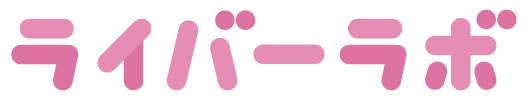





コメントを残す